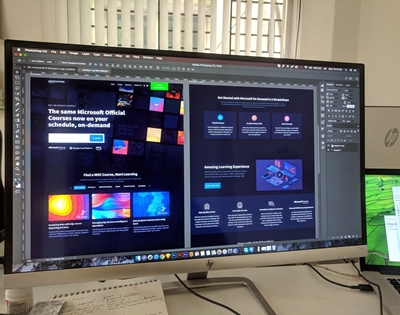„Photoshop“ yra neprilygstama vaizdų redagavimo programa, neabejotinai Nr.1 profesionalų įrankis nuo 1990 m. išleidimo.

Profesionalūs vaizdo redaktoriai žino visas gudrybes, kurios gali padėti sutaupyti laiko ir greičiau atlikti tam tikras užduotis. Pirmiausia užpildykite didelius vaizdo plotus vientisomis spalvomis. Čia galite naudoti tapybos ir piešimo įrankius, tačiau „Photoshop“ tai visiškai įmanoma padaryti daug greičiau.
Kodėl nenaudoti dažų ir piešimo
Galbūt velnias slypi detalėse, bet jei per daug laiko skirsite nagrinėdami kiekvieną smulkmeną, sugaišite brangaus laiko ir galite prarasti kantrybę bei susikaupimą, o tai gali pasireikšti tik jūsų darbe.
Vietoj tapybos ir piešimo yra du šaunūs būdai užpildyti tos pačios spalvos sritis. Galite naudoti arba Dažų kibiras įrankis arba Užpildykite komandą. Abu yra vienodai veiksmingi ir, priklausomai nuo jūsų pageidavimų ir situacijos, galite teikti pirmenybę vienam, o ne kitam.
Dažų kibiras
Štai kaip naudoti Dažų kibiras „Photoshop“ įrankis:
- Įjungti Spalvų rinkiklis įrankių dėžutėje naršydami į priekinio plano spalvų pavyzdį. Dabar suraskite norimą naudoti spalvą ir pasirinkite ją arba pasirinkite atspalvį iš vienos iš spalvų bibliotekų. Paspaudus Gerai užfiksuos pasirinktą spalvą.

- Norėdami pasirinkti Dažų kibiras įrankį, paspauskite G klavišą klaviatūroje. Jei tai neveikia, tikriausiai naudojote įrankį, kuris yra tame pačiame įrankių rinkinyje kaip ir Dažų kibiras ( Gradientas pavyzdžiui). Jei taip yra, paspauskite Shift + G ir spustelėkite / palaikykite Gradientas įrankį įrankių dėžėje, kuris turėtų atskleisti Dažų kibiras.

- Dabar turite nustatyti parinktis Dažų kibiras įrankis ir tai daroma Galimybės. Jei norite naudoti konkretų rašto užpildymą, o ne priekinio plano spalvą, turite atidaryti užpildymo šaltinio meniu ir pakeisti nustatymą į Šablonas geriau nei Priekinio plano. Dabar modelių galerijoje pasirinkite norimą raštą. Atidaryk Režimas meniu, pasirinkite maišymo režimą ir raskite tinkamą užpildymo neskaidrumą. The Tolerancija laukas apibrėžia, kaip jūsų užpildyta sritis turėtų būti panaši į srities spalvą. Kitaip tariant, kiek pikseliai turėtų būti panašūs į atitinkamą sritį. The Gretima, Anti-alias, ir Visi sluoksniai žymimieji laukeliai padeda apibrėžti užpildymo srities kraštus.

- Galiausiai spustelėkite vaizdą su Dažų kibiras įrankį tikslinėje srityje (spalvą, kurią norite pakeisti).

Užpildykite komandą
Štai kaip naudoti Užpildykite komandą „Photoshop“:
- Naudoti Spalvų rinkiklis įrankis, skirtas pasirinkti fono (priekinio plano) spalvą. Norėdami tai padaryti, įrankių juostoje spustelėkite fono / priekinio plano spalvų pavyzdį. Pasirinkite spalvą pasirinkdami ją iš spalvų bibliotekų arba įvesdami atitinkamą formulę. Spustelėkite Gerai nustatyti šią spalvą.

- Norėdami iškelti Užpildykite dialogo lange, paspauskite Shift + Backspace kompiuteryje arba Shift + Delete „Mac“ kompiuteryje. Pasirinkite tarp Fono spalva arba Priekinio plano spalva viduje konors Naudokite Jei apsigalvotumėte, nepaisyti šių spalvų taip pat paprasta, kaip pasirinkti Spalva išauklėti Spalvų rinkiklis. The Naudokite meniu galima nustatyti Istorija, Baltas, Juoda, 50%Pilka, arba Šablonas. The Šablonas parinktis atidarys Pasirinktinis raštas galerija, kurioje galėsite pasirinkti užpildymą. Įsitikinkite, kad pasirinkote Suvokiamas turinys parinktis, kad pasirinkimas užpildytų save, piešdamas detales iš gretimų vaizdo sričių.

- The Režimas meniu leidžia valdyti užpildo maišymą su esamomis spalvomis tikslinėje srityje. Neskaidrumas nustato, koks nepermatomas bus užpildymas. The Išsaugoti skaidrumą žymimasis laukelis padeda įsitikinti, kad užpildymas neturi įtakos skaidrioms vaizdo sritims. Norėdami pritaikyti užpildymą suasmeninę jį, spustelėkite Gerai.

Ką reikia atsiminti
Nors tai skamba pakankamai paprastai, yra dalykų, į kuriuos reikia atkreipti dėmesį. Pirmiausia minėti Suvokiamas turinys užpildymas dažnai gali turėti atsitiktinių rezultatų. Tai reiškia, kad žaisite su Anuliuoti įsakinėti nemažai.
The 50% pilka nustatymas nėra panašus į CMYK spalvos nustatymą Spalvų rinkiklis. Rezultatai linkę skirtis. Iš esmės 50% pilka suteikia spalvą, kurios dydis yra 128 RGB faile visuose trijuose kanaluose ir 50 % kiekviename CMYK failo kanale.
Tikras laiko taupymas
Mes galime tiek daug pažadėti. Kai išmoksite naudotis Dažų kibiras įrankis ir Užpildykite komandą, kad ir koks darbas, kurį atliktumėte „Photoshop“, taps daug efektyvesnis.
Kaip dažnai naudojate šias dvi komandas? Ar jums labiau patinka ilgas tapybos ir piešimo kelias? Kodėl? Kodėl gi ne? Aptarkite!